2D クロマトグラフィーで作業する際に、サンプルセットのクロマトグラムからブランクのベースラインを差し引く方法 - Tip 272
目的または目標
2D および 3D の両方のクロマトグラフィーで作業する場合、サンプルセットのクロマトグラムからブランクベースラインを差し引く。
環境
- Empower
- 今週の Empower Tip #272
手順
ステップ 1
UV 検出器から 225 nm で収集したクロマトグラムから開始します(図 1)。
ステップ 2
ベースラインを拡大すると、グラジエントにより上昇していることがわかります(図 2)。
ステップ 3
ブランク注入を調べると、上昇していることがさらに明らかになります(図 3)。
クロマトグラムからベースラインを差し引く
ステップ 4
サンプルセットメソッドの[ラベル]フィールドにラベルを指定します。これは、[サンプルの変更]でデータの収集前または収集後に実行できます。[ブランク]フィールドを使用する必要はありません。このフィールドは、ブランク注入を使用して USP、EP、および JP 法のシグナル対ノイズ比を計算するときに使用されます(図 4)。
ステップ 5
メソッドセットでチャンネルを生成し、[一番目のチャンネル(のみ)]タブで、使用するチャンネルを選択します(図 5)。
ステップ 6
[二番目のチャンネル]タブで、[演算子]リストから[引き算]を選択し、チャンネルを選択して[次のラベルの注入から]のチェックボックスを選択します。右側のフィールドに注入のラベルを指定し、[OK]をクリックして、生成チャンネルに名前を付けます(図 6)。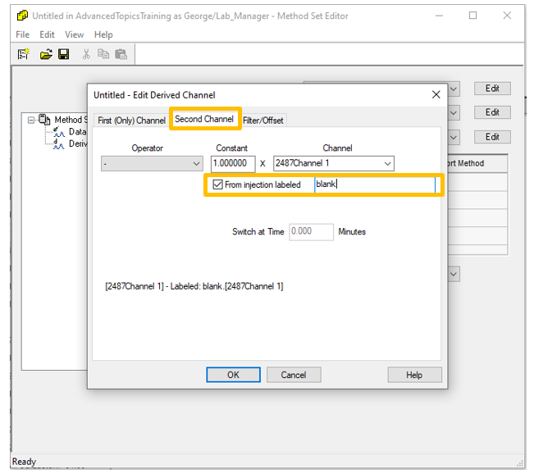
ステップ 7
[メソッドセット]に、のチャンネルテーブルに生成チャンネルとともに解析メソッドが表示されるようになります(図 7)。
ステップ 8
サンプルセットの解析後、ブランクについて直線が表示されます(図 8)。これは、ブランクからブランク自体を差し引くと直線が得られるためです。
ステップ 9
ステップ 2 で見たクロマトグラムのベースラインを拡大すると、ベースラインが平坦になっていることがわかります(図 9)。
追加情報
これは、Pro または QuickStart インターフェースで実行できます。
id231306, 7890ヘッドスペース サンプルセット, baseline, chromatogram, EMP2LIC, EMP2OPT, EMP2SW, EMP3GC, EMP3LIC, EMP3OPT, EMP3SW, EMPGC, EMPGPC, EMPLIC, EMPOWER2, EMPOWER3, EMPSW, gradient, method set, noise, sample set method, SUP, 勾配